Créer un Pare-feu cPanel
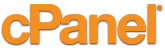
MX Guarddog peut automatiquement configurer le Pare-feu cPanel en utilisant notre service de cSynchronisation Panel. Les instructions ci-dessous sont destinées aux clients souhaitant procéder manuellement au changement.
Certains spammeurs savent que s'ils envoient un email à mail.votredomaine.com, il seront capables de contourner la protection anti-spam, il s'agit d'une attaque de réception directe.
Bonne nouvelle pour les utilisateurs de cPanel... Utiliser les règles de filtrage de cPanel vous permet de créer votre propre "pare-feu" mail pour empêcher les spammeurs d'envoyer des mails à votre serveur.
Suivez ces instructions pour créer votre propre règle de "pare-feu" et empêcher les spammeurs d'envoyer directement à votre serveur!
Étape#1 - Filtrage du Niveau du Compte
À partir de votre interface cPanel, dans la section mail, cliquez sur Filtrage du Niveau du Compte
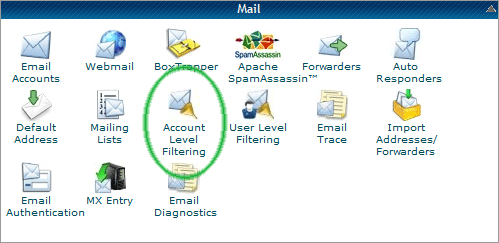
Étape #2 - Sélectionnez Créer un Nouveau Filtre
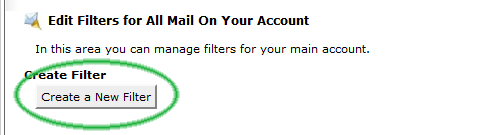
Étape #3
Entrez un Nom de Filtre dans la case nom du filtre. Le nom de votre domaine via MX Guarddog devrait bien fonctionner étant donné que le nom du filtre doit être unique pour chaque nom de domaine.

Étape #4a - Domaine cPanel Unique
Si vous n'avez qu'un seul domaine sur votre compte cPanel, vous pouvez configurer une règle similaire `l'exemple ci-dessous. Si vous avez plusieurs domaines sur votre compte cPanel - passez à l'étape #4b.
La règle À contient votre nom de domaine.
La règle Toute en-tête ne contient pas ik2.com (le réseau utilisé par MX Guarddog).
La règle De ne contient pas votre nom de domaine (autorise les utilisateurs de votre domaine à s'envoyer des messages).
Les trois règles doivent être jointes à la condition ET , très important.
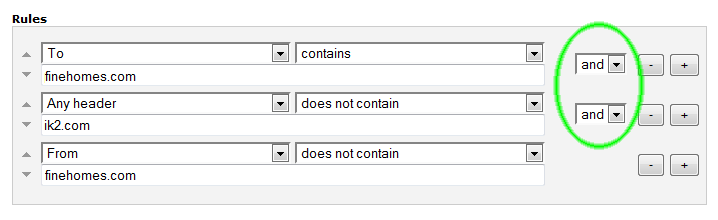
Step #4b - Multiple cPanel Domains
Si vous avez plusieurs domaines sur votre compte cPanel, configurez une règle comme celle de l'exemple ci-dessous.
La règle À contient votre nom de domaine.
La règle Toute en-tête ne contient pas ik2.com (le réseau utilisé par MX Guarddog).
La règle De ne contient pas votre nom de domaine (autorise les utilisateurs de votre domaine à s'envoyer des messages).
Ajoutez une règle supplémentaire De à chaque domaine que vous voyez sur votre serveur cPanel afin de permettre aux utilisateurs de votre compte cPanel de s'envoyer des emails.
Les trois règles doivent être jointes à la condition ET , très important.
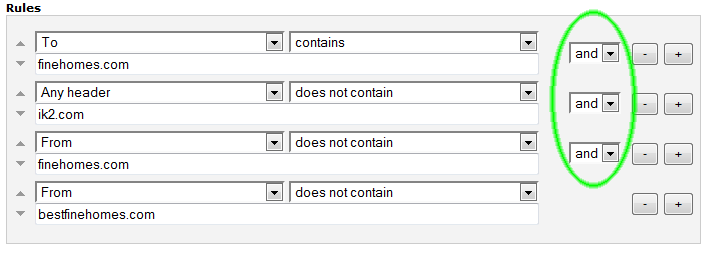
Étape #5 - Règle Action
Choisissez dans la case Actions l'action que vous voulez prendre. Nous vous suggérons d'envoyer un mail vers le dossier de courrier indésirable pour tester cette règle. Une fois que vous avez vérifié que la règle fonctionne correctement, vous pouvez configurer la règle sur Rejeter Message afin qu'ils soient automatiquement supprimés.

Étape #6 - Vous avez Terminé!
C'est tout, votre nouvelle règle est active. Votre nouvelle règle filtrera n'importe quel message envoyé à votre serveur qui n'est pas passé par MX Guarddog. Vous êtes maintenant complètement protégé par MX Guarddog - dites adieu au spam!
*** NOTE *** Vous ne devriez ajouter cette règle à cPanel que si vous utilisez le service MX Guarddog depuis au moins 48 heures. Si vous venez de passer à MX Guarddog, vos nouveaux enregistrements MX ne seront pas encore complètement propagés - attendez par conséquent 48 heures avant d'ajouter cette règle.
